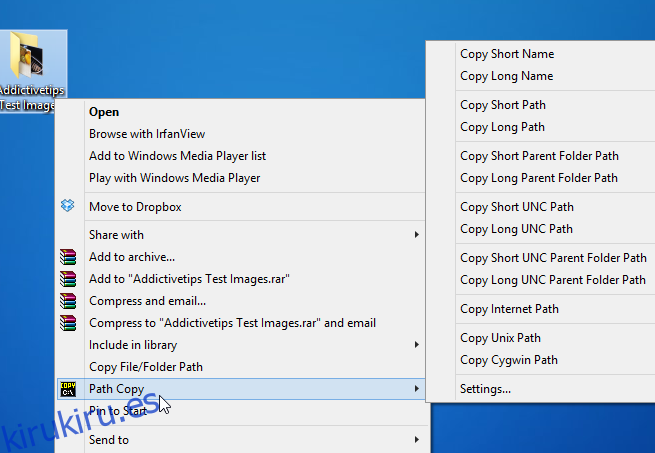Copiar archivos en Windows es normalmente tan fácil como arrastrar y soltar rápidamente. Pero cuando se trata de brindar a los usuarios una mayor flexibilidad, la historia prácticamente termina aquí. Por ejemplo, Windows no permite a los usuarios copiar la ruta del elemento al portapapeles, ni puede copiar rápidamente el nombre del archivo sin primero resaltar su nombre. Aquí es donde Path Copy Copy viene al rescate. Es una pequeña aplicación de código abierto que le permite copiar la ruta de un archivo al portapapeles, lo que le permite pegarlo rápidamente sin problemas. La aplicación funciona completamente desde el menú contextual.
El programa también se instala con bastante facilidad y no lleva ninguna barra de herramientas ni bloatware no deseado. Después de la instalación rápida, se integra en el menú contextual del botón derecho. En su forma más básica, Path Copy Copy le permite copiar el nombre de un elemento y / o su ruta al portapapeles, pero lo que realmente lo hace útil es que puede ejecutar un puñado de comandos de copia. El programa le permite realizar los siguientes comandos de copia desde el submenú de un archivo:
Copiar nombre corto
Copiar nombre largo
Copiar ruta corta
Copiar ruta larga
Copiar ruta de carpeta principal corta
Copiar ruta de carpeta principal larga
Copiar ruta UNC corta
Copiar ruta UNC larga
Copiar ruta de carpeta principal UNC corta
Copiar ruta de carpeta principal UNC larga
Copiar ruta de Internet
Copiar ruta de Unix
Copiar ruta Cygwin
Y eso es esencialmente todo. Cuando selecciona un comando de copia, el contenido correspondiente se copia en el portapapeles y puede pegarlo inmediatamente en cualquier documento o archivo de texto.
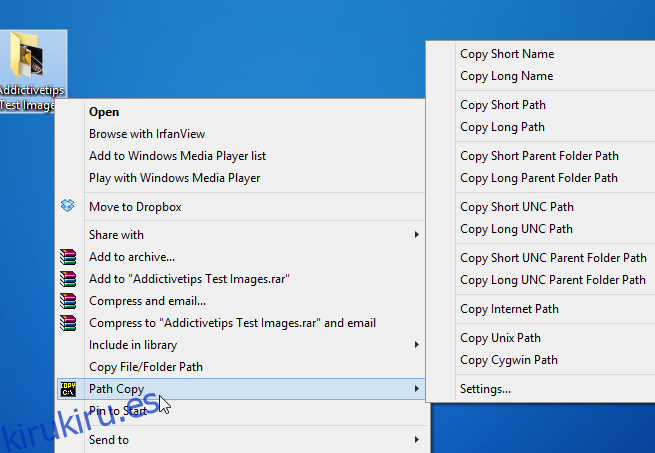
Si necesita un poco más de control, Path Copy Copy proporciona algunas opciones adicionales. Al hacer clic en ‘Configuración’ en el menú contextual, puede personalizar algunas configuraciones adicionales según sus preferencias.
Por ejemplo, en la pestaña Comandos, puede especificar qué comandos de copia deben aparecer en el menú contextual y en el submenú, o en ambos, simplemente activando una marca de verificación. El desarrollador cita que la herramienta tiene una arquitectura modular, lo que significa que cada elemento del submenú es en realidad un complemento. Por lo tanto, puede activar y desactivar fácilmente cualquier comando sobre la marcha. Los usuarios avanzados también pueden agregar y usar comandos de copia personalizados después de especificar los parámetros relevantes en la pestaña Comandos personalizados.
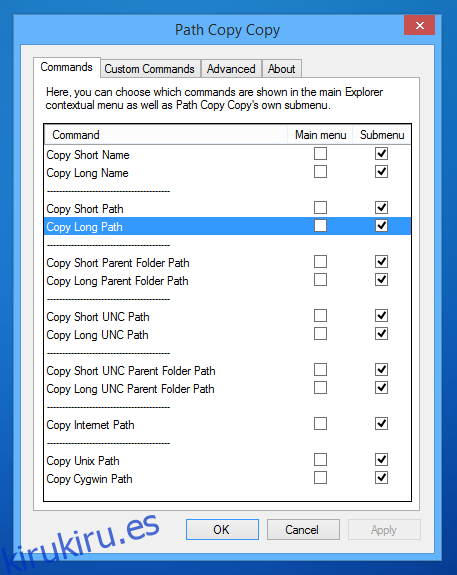
En resumen, si necesita una herramienta que le permita copiar diferentes tipos de rutas de archivo en el portapapeles, entonces vale la pena intentarlo. Funciona en Windows XP, Windows Vista, Windows 7 y Windows 8.
Descargar copia de ruta de copia